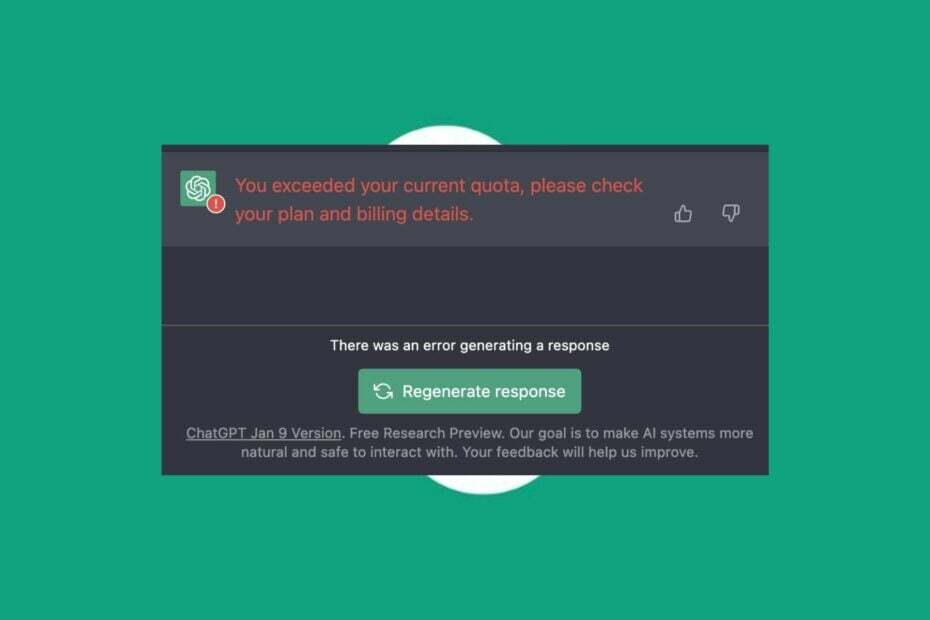Désinstallez et réinstallez les plugins si vous rencontrez cette erreur
- Les plugins ChatGPT ajoutent plus de fonctionnalités et de services externes à la plateforme.
- L'erreur peut se produire en raison de problèmes de connexion entre ChatGPT et le service de plug-in et de problèmes de compatibilité du plug-in.
- La désinstallation et la réinstallation du plugin sur ChatGPT peuvent résoudre le problème.
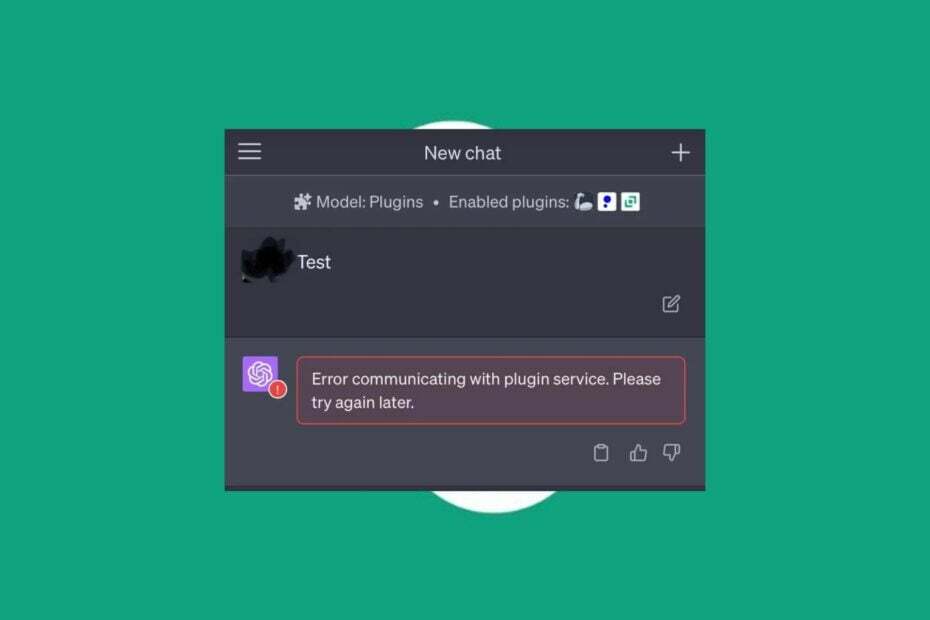
- Migration facile: utilisez l'assistant Opera pour transférer les données existantes, telles que les signets, les mots de passe, etc.
- Optimisez l'utilisation des ressources: votre mémoire RAM est utilisée plus efficacement que dans d'autres navigateurs
- Confidentialité renforcée: VPN intégré gratuit et illimité
- Pas de publicité: le bloqueur de publicités intégré accélère le chargement des pages et protège contre l'exploration de données
- Adapté aux jeux: Opera GX est le premier et le meilleur navigateur pour les jeux
- Télécharger Opéra
Les plugins sur ChatGPT étendent ses fonctionnalités, lui permettant d'interagir avec des services externes et de fournir des fonctionnalités supplémentaires. Cependant, les utilisateurs signalent un message d'erreur Erreur de communication avec le service de plug-in, indiquant un problème avec un plug-in logiciel sur l'application. Par conséquent, ce guide expliquera comment résoudre le problème.
Vous pouvez également consulter notre article sur ce qu'il faut faire si ChatGPT est bloqué dans la vérification sur votre appareil.
Qu'est-ce qui cause l'erreur de communication avec le service de plugin ?
Le message d'erreur se produit lorsque le modèle ChatGPT et le service de plug-in sous-jacent responsable de l'exécution de certaines tâches ne communiquent pas correctement. Cependant, certaines causes courantes incluent :
- Problèmes de connectivité réseau – S'il y a des problèmes avec la connexion réseau entre le modèle ChatGPT et le service de plugin, cela peut entraîner des erreurs de communication. Cela pourrait être dû à la congestion du réseau, des restrictions de pare-feu ou d'autres problèmes de configuration réseau.
- Indisponibilité du service de plug-in – Le service de plug-in peut rencontrer des problèmes ou est temporairement indisponible. Dans de tels cas, ChatGPT et le service ne peuvent pas établir de communication, ce qui entraîne l'erreur.
- Compatibilité des services de plug-ins – Si le service de plugin n'est pas compatible avec la version de ChatGPT que vous utilisez, cela peut entraîner des erreurs de communication.
- Configuration du service de plug-in – Des paramètres de configuration incorrects ou un mauvais alignement entre le service de plug-in et ChatGPT peuvent entraîner des erreurs de communication.
La cause exacte de cette erreur peut varier en fonction des circonstances et de la configuration spécifiques. Quoi qu'il en soit, nous vous expliquerons les étapes de base pour résoudre l'erreur.
Comment puis-je corriger l'erreur de communication avec le service de plugin ?
Avant d'essayer des correctifs avancés, nous vous recommandons d'observer les vérifications préliminaires suivantes :
- Vérifiez votre connexion réseau - Éteignez et rallumez votre routeur ou votre modem pour garantir une connexion réseau stable et fonctionnelle. Testez d'autres services dépendant du réseau pour vérifier si l'erreur est spécifique au service de plug-in ou à un Erreur réseau ChatGPT.
- Actualiser la page – L'actualisation de la page peut résoudre des problèmes de communication temporaires. Actualisez la page ou redémarrez votre application qui exécute ChatGPT et essayez à nouveau d'utiliser le service de plug-in.
- Vérifier la disponibilité du service de plug-in – Vérifiez si le service de plug-in est opérationnel et accessible. Vous pouvez visiter le site Web du fournisseur de services ou contacter son support pour toute information concernant l'état du service ou les problèmes connus.
- Contacter l'assistance – Si le problème persiste, contactez les canaux d'assistance fournis par le service de plug-in ou la plate-forme hébergeant ChatGPT. Ils peuvent fournir des conseils spécifiques et une assistance supplémentaire pour aider à résoudre le problème.
Si vous ne parvenez toujours pas à contourner l'erreur du service de plug-in ChatGPT, procédez avec les solutions ci-dessous :
1. Désinstallez et réinstallez le plug-in ChatGPT
- Aller à Site officiel d'OpenAI depuis votre navigateur et connectez-vous à votre compte à l'aide de votre email et de votre mot de passe.
- Clique sur le brancher bouton sous le Mode Google Tag basculer.

- Cliquer sur Magasin de plugins.

- En magasin, rendez-vous au installée languette. Trouvez le plugin que vous souhaitez activer et cliquez sur le Désinstaller bouton.

- Rechargez ChatGPT et installez le plugin pour voir s'il fonctionne correctement.
La réinstallation du plugin résoudra les problèmes de configuration et les conflits avec d'autres plugins sur la plate-forme. Lisez notre guide sur ce qu'il faut faire si ChatGPT ne fonctionne pas sur votre appareil.
2. Effacer le cache et les cookies de votre navigateur
- Lancez le navigateur Google Chrome sur votre PC, puis cliquez sur trois points pour ouvrir le Menu. Aller vers Plus d'outils et sélectionnez Effacer les données de navigation.

- Choisissez une plage de temps pour que les données soient effacées, puis sélectionnez Tout le temps pour tout supprimer.
- Cochez les cases pour Cookies et autres données du site,Images et fichiers en cache, puis clique Effacer les données.
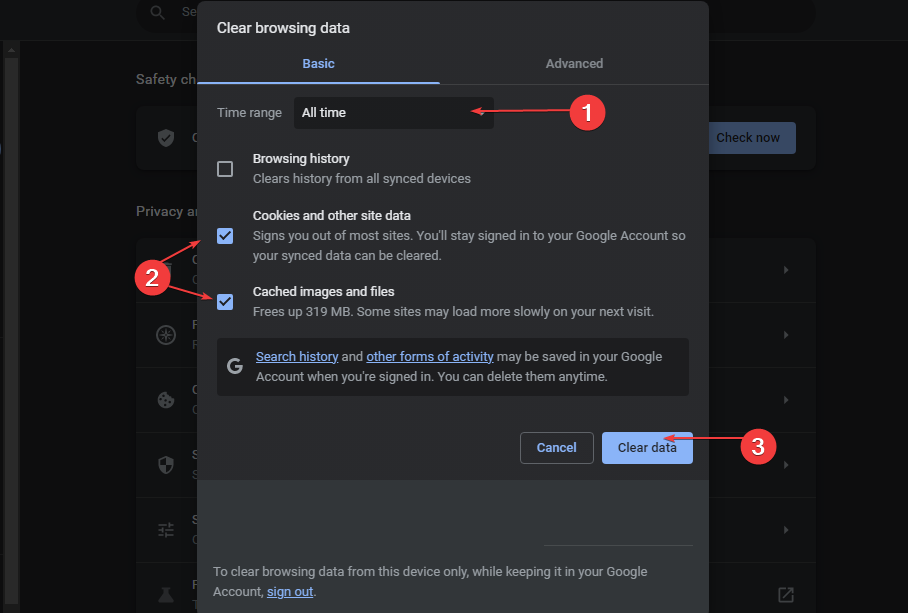
- Redémarrez votre navigateur et rechargez l'interface ChatGPT pour vérifier si l'erreur persiste dans ChatGPT.
Effacer les caches et les cookies de votre navigateur résout les conflits ou les informations obsolètes affectant la communication entre ChatGPT et le service de plug-in.
- La pause de la barre d'espace YouTube ne fonctionne pas? Voici quoi faire
- Erreur 2001: Comment réparer ce code IRS en quelques étapes
- Erreur de réseau Chatsonic: comment la contourner
- Pourquoi Perplexity AI ne fonctionne-t-il pas? 4 façons de le réparer
Consultez notre article sur les moyens rapides de vider le cache de l'ordinateur sur votre ordinateur Windows.
De plus, vous pourriez être intéressé par notre article sur les étapes pour télécharger l'application mobile ChatGPT sur votre PC.
Lisez également ce qu'il faut faire si vous rencontrez L'e-mail que vous avez fourni n'est pas pris en charge message d'erreur sur ChatGPT.

![L'historique est temporairement indisponible [Chat GPT Error Fix]](/f/c5c3c90b9c92de651a98f1dbcc399898.jpg?width=300&height=460)